一、VSCode配置SSH登录
- 打开VSCode下载Remote-SSH插件

- 远程连接,在AutoDL开机后可直接复制待连接的实例的账号和密码,复制账号时注意删除末尾的空格
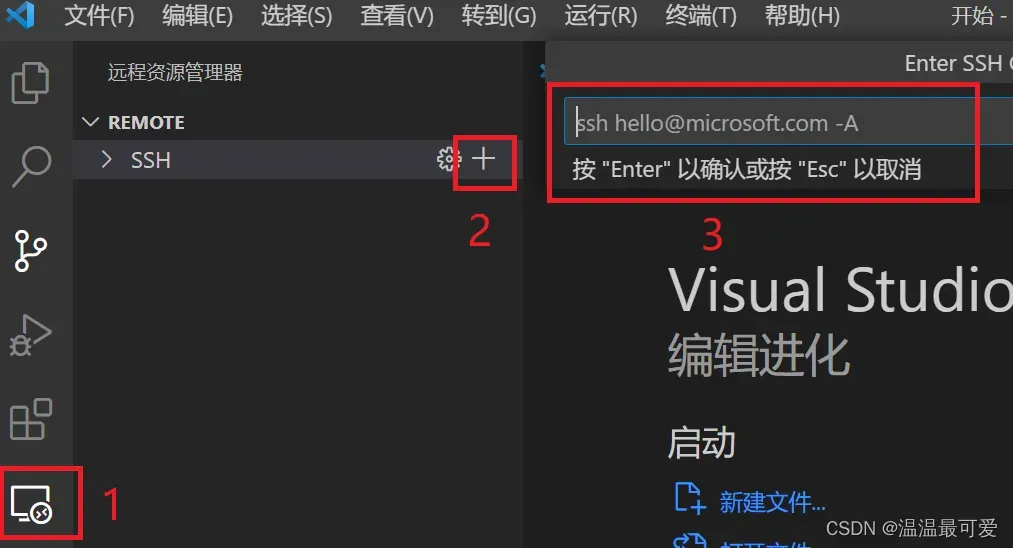

- 复制账号后连按两次enter键,右下角弹出下图后,点击Connect。

- 右键点击待连接的实例→选择红框内容→点击Continue→输入密码(AutoDL中复制)
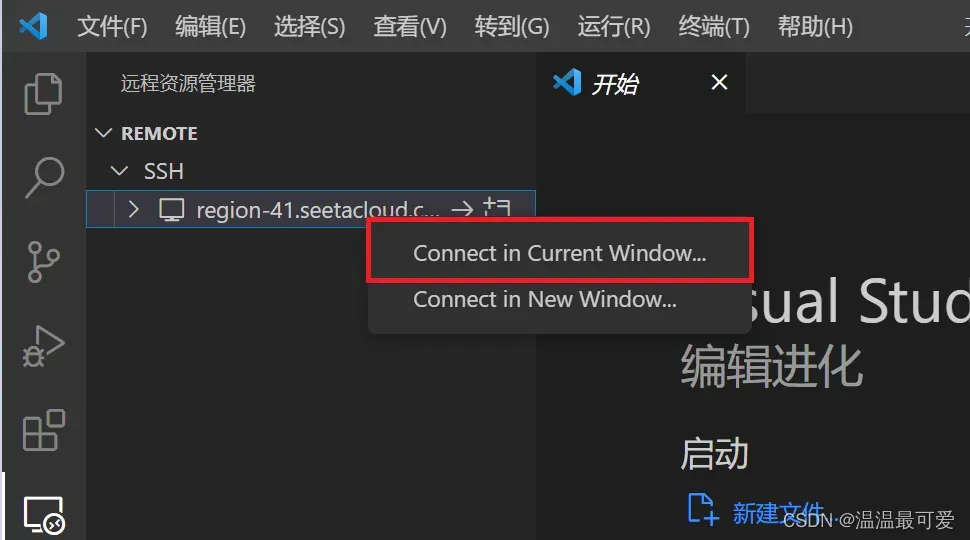


- 连接成功后,点击下图红框即可看见终端信息

每新换一台服务器连接需要从第二步开始完成上述操作;对于已连接过的服务器,下次连接需要确保该台服务器的账号信息在config文件里的最上方(经验之谈)。
二、VSCode配置Python解释器
-
点击扩展区,安装python,这里是安装在远程服务器的,和本地的python不一样。这里很容易一直处于installing的状态,我在ubuntu下和windows都出现过这样的情况,稀里糊涂的就解决了,建议一直按照官方教程来安装,避免出现特殊情况。

-
打开远程服务器中的文件夹
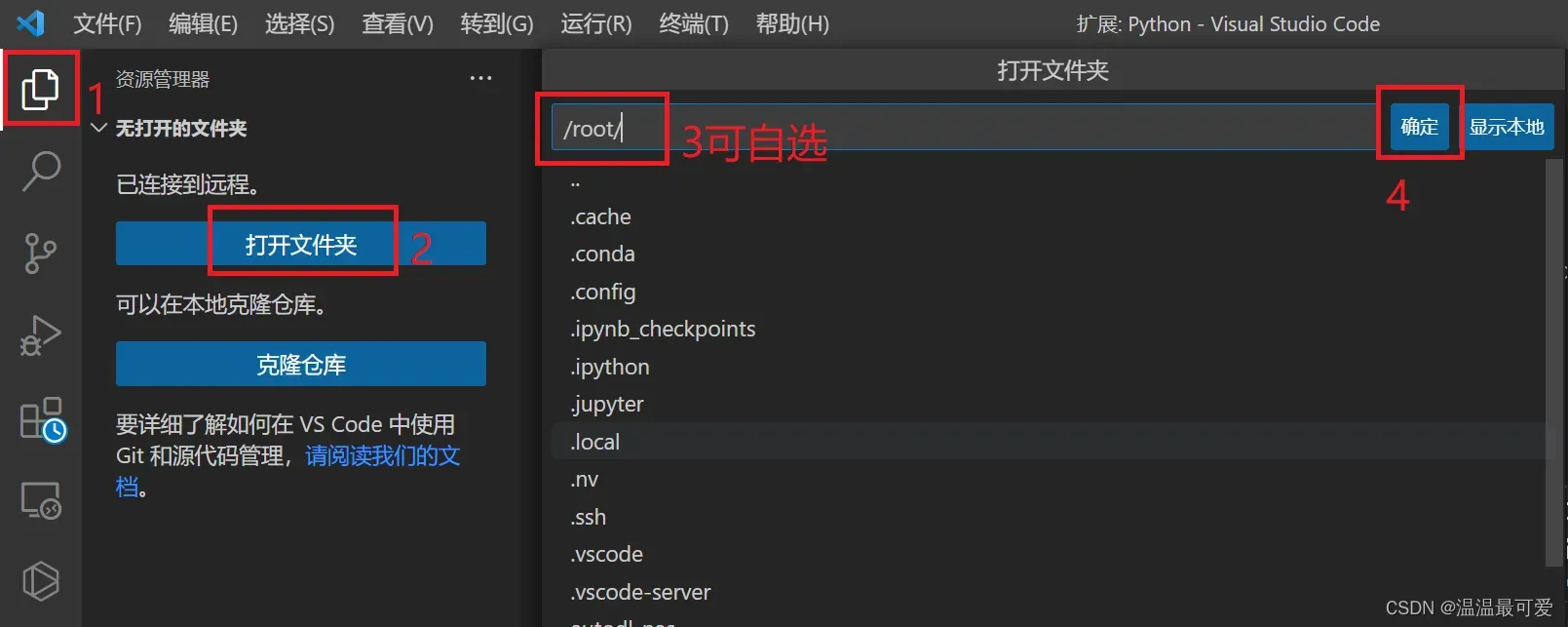
-
打开文件夹需要密码,复制后按下图选择
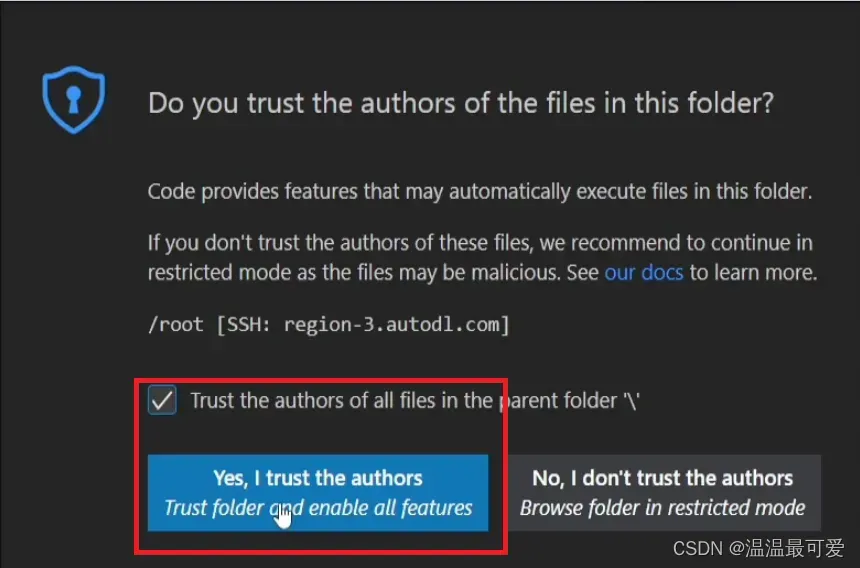
-
打开文件后,按Ctrl+Shift+P,输入python,选择seclect interpreter,再选择已安装python。


版权声明:本文为博主作者:温温最可爱原创文章,版权归属原作者,如果侵权,请联系我们删除!
原文链接:https://blog.csdn.net/qq_38198286/article/details/127886049
